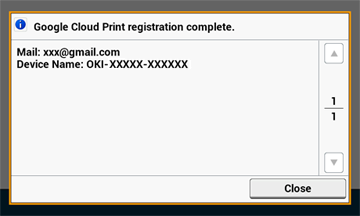Para utilizar Google Cloud Print, es necesaria una cuenta de Google. Esta sección describe cómo registrar la máquina en Google Cloud Print usando una cuenta de Google.
Si ya tiene una cuenta, no es necesario que cree una nueva. Continúe en el paso 3.
Memo
-
Para entrar al menú [Google Cloud Print (Google Cloud Print)], son necesarios el nombre y la contraseña de administrador. El nombre de usuario y contraseña predeterminados de fábrica son "admin" y "999999" respectivamente.
-
Aunque este manual describa el procedimiento para ajustar los servidores del panel de operador, se recomienda ajustar los servidores de la página web de esta máquina si usted puede operar desde un ordenador.
Para comprobar desde la página web, seleccione [Admin Setup (Config. Admin.)] > [Network (Red)] > [TCP/IP (TCP/IP)] en "Acerca de los elementos que pueden ser fijados o comprobados".
-
Logre acceso al sitio web de Google de un ordenador, un Smartphone u otro dispositivo móvil.
El sitio web de Google es (https://accounts.google.com/signup)
-
Cree una cuenta de Google siguiendo las instrucciones en pantalla.
-
Compruebe que la dirección IP, la máscara de la red secundaria y la dirección de la puerta de enlace de la máquina estén configuradas correctamente.
-
Pulse [Configuración del dispositivo] en la pantalla táctil.
-
Pulse [Google Cloud Print].
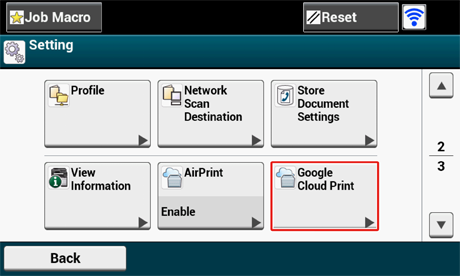
-
Pulse [Configuración de Google Cloud Print].
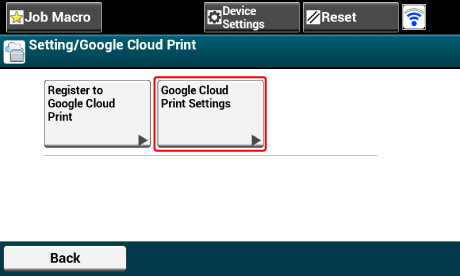
-
Introduzca el nombre y la contraseña de administrador y luego pulse [OK (OK)].
El nombre de usuario y contraseña predeterminados de fábrica son "admin" y "999999" respectivamente.
-
Compruebe el valor de configuración del [servidor DNS (primario)].
Dado que [0.0.0.0] indica que el valor no está correctamente configurado, ponga la dirección IP adecuada para su entorno. (Ejemplo: 172.26.79.61)
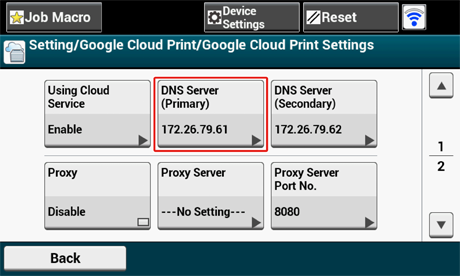
Si se usa el servidor DNS secundario, compruebe el valor de configuración en [DNS Server (Secondary) (Servidor DNS (Secundario))]. (Ejemplo: 172.26.79.62)
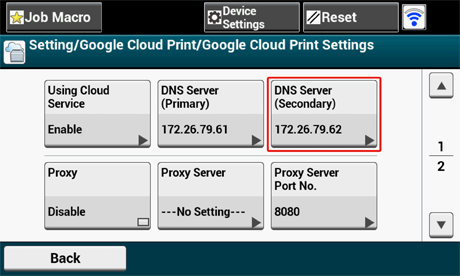
Si se utiliza el servidor proxy, pulse [Proxy (Proxy)] para [Enable (Habilitar)].
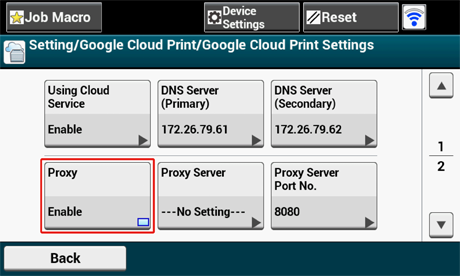
Memo
Si no se utiliza el servidor proxy, proceda al paso 22.
-
Pulse [Servidor proxy].
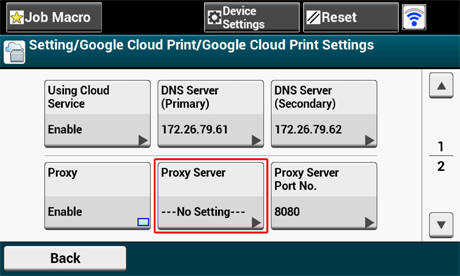
-
Introduzca un nombre de servidor.
Puede introducir hasta 64 caracteres.
-
Pulse [Aceptar].
-
Pulse [Nº de puerto del servidor proxy].
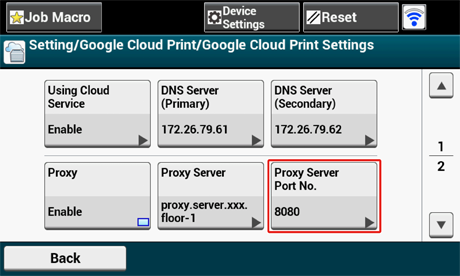
-
Introduzca el número de acceso del servidor proxy.
-
Pulse [ACEPTAR].
-
Pulse [ID de usuario de proxy].
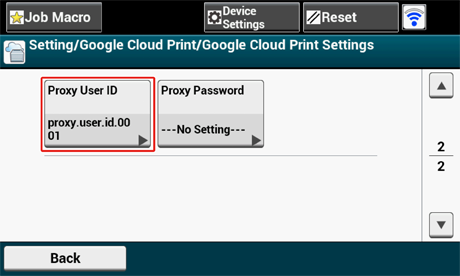
-
Introduzca la identificación del usuario proxy.
Puede introducir hasta 64 caracteres.
-
Pulse [Aceptar].
-
Pulse [Contraseña de proxy].
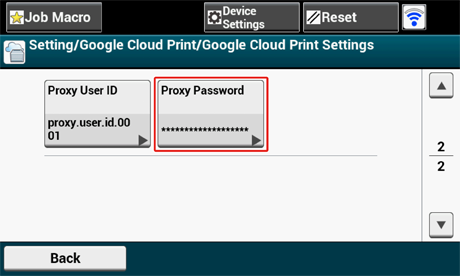
-
Especifique la contraseña de proxy.
Puede introducir hasta 64 caracteres.
Memo
Para los valores de ajuste, póngase en contacto con el administrador de la red.
-
Pulse [ACEPTAR].
-
Pulse [Atrás] para volver al menú [Google Cloud Print].
-
Pulse [Registrar en Google Cloud Print].
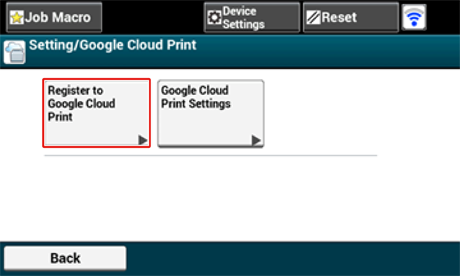
-
Introduzca el nombre y la contraseña de administrador y luego pulse [OK (OK)].
El nombre de usuario y contraseña predeterminados de fábrica son "admin" y "999999" respectivamente.
-
¿Cuándo [Registrar el disp. en Google Cloud Print? Nota: Para el registro se requiere una cuenta de Google.] se muestra el mensaje, seleccione [sí].
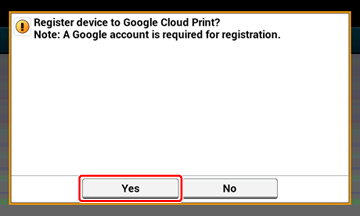
-
Se muestra el URL destino de autenticación.
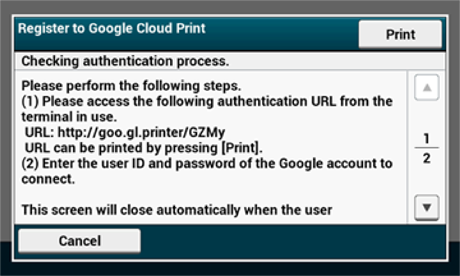
Pulse [Print (Imprimir)] para imprimir la dirección URL de destino de autenticación.
Nota
-
Hay una restricción de tiempo para el procesamiento de registro (autenticación) (aproximadamente 10 minutos).
-
Vaya al paso 30 en ese plazo para completar el registro.
-
Si usted no puede terminar dentro de la restricción del tiempo y aparece un mensaje de error, vuelva al paso 22 y a continuación regístrese de nuevo.
-
-
Acceda a la URL de destino de autentificación impresa en el paso 25 desde un PC o un dispositivo móvil.
-
Cuando aparece pantalla de inicio de sesión de la cuenta de Google, introduzca la información de la cuenta de Google y, a continuación, haga clic en [Iniciar sesión].
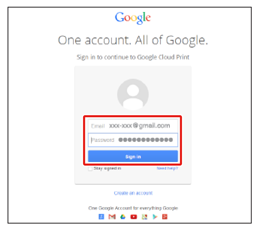
-
Cuando aparece la pantalla de registro, haga clic en [Finalizar el registro de la impresora].
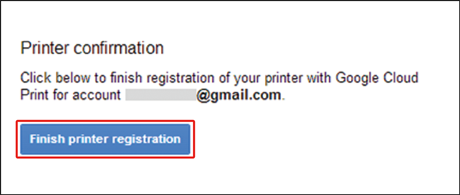
-
Espere hasta que aparezca el mensaje [Gracias, está listo para comenzar].
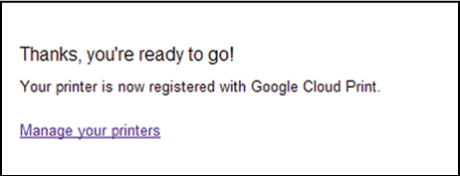
-
Cuando el contenido del registro y el mensaje de finalización se muestra en la pantalla de visualización de la máquina, compruebe el mensaje.